Якщо ви є активним користувачем Discord, то, ймовірно, зустрічали різноманітних ботів на багатьох популярних серверах. Від музичних ботів до ботів модерації – здається, існує бот для майже будь-якої потреби. Якщо ж ви маєте бажання створити власного бота, цей посібник допоможе вам у цьому процесі, показуючи, як розробити простого Discord бота у 2022 році та в майбутньому.
Розробка Discord Бота (2022)
Передумови для Створення Discord Бота
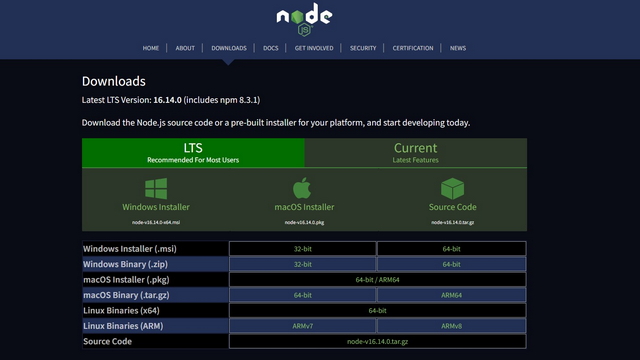
Спочатку, для цього керівництва ми планували використовувати відому бібліотеку Discord.py Python. Однак, зважаючи на майбутнє цієї бібліотеки, ми вирішили застосувати бібліотеку discord.js для Node.js. Тому переконайтеся, що на вашому комп’ютері встановлено Node.js. Ви можете завантажити останню версію з офіційного сайту (перейти). Щоб перевірити правильність установки Node.js і npm на вашому комп’ютері, виконайте наступні команди:
node -v npm -v
Для ефективного перегляду, написання та редагування коду, рекомендується використовувати один із цих текстових редакторів для кодування. Ми б рекомендували Microsoft Visual Studio Code (завантажити), який також має різноманітні теми VSCode.
Налаштування Облікового Запису Бота та Додавання на Сервер Discord
1. Перейдіть на Портал Розробників Discord та увійдіть до свого облікового запису Discord. Там натисніть кнопку “Нова програма” у верхньому правому куті для початку.
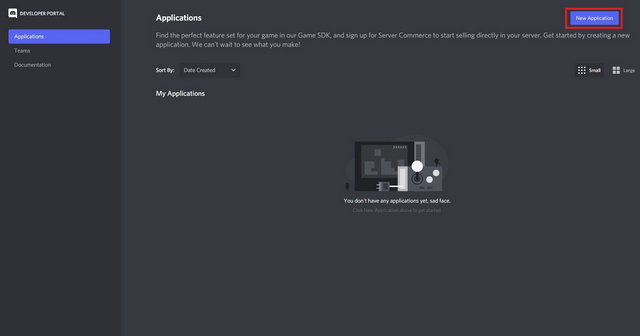
2. Введіть назву вашої програми і натисніть “Створити”. Зверніть увагу, що назва програми не обов’язково має бути ідентичною назві бота. Ви можете змінити ім’я бота пізніше.
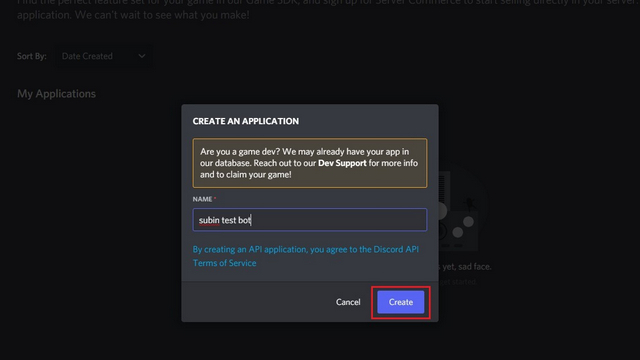
3. Тепер, з лівого бокового меню, перейдіть до розділу “Бот” і натисніть “Додати бота”.
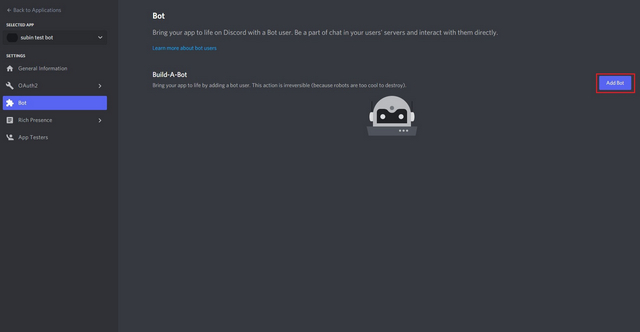
4. У спливаючому вікні натисніть “Так, зробити це!” для продовження.
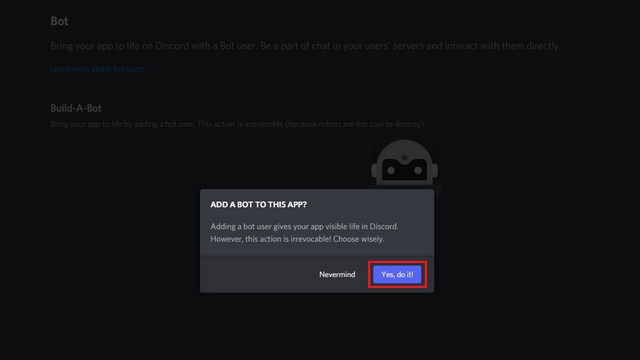
5. Discord створив вашого бота. Тепер ви можете змінити ім’я та аватар бота в розділі “Бот”. Перед цим, скопіюйте маркер бота, натиснувши кнопку “Копіювати” під “Token”. Цей маркер знадобиться пізніше. Будьте уважні і не діліться маркером свого бота з ким-небудь, оскільки це надасть їм доступ до нього.
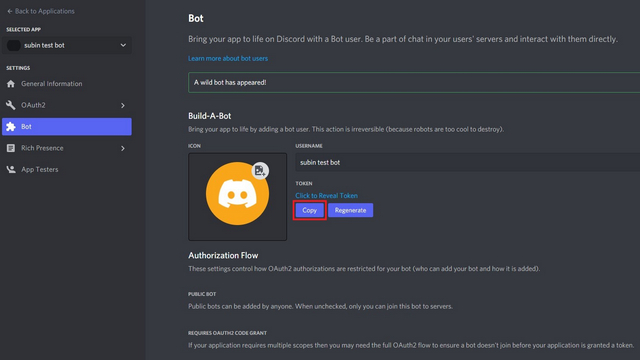
6. Тепер розгорніть вкладку “OAuth2” в лівій бічній панелі та перейдіть до розділу “Генератор URL-адрес”. Тут виберіть “bot” як область та надайте відповідні дозволи для бота. Для цієї демонстрації ми надамо боту адміністративні права.
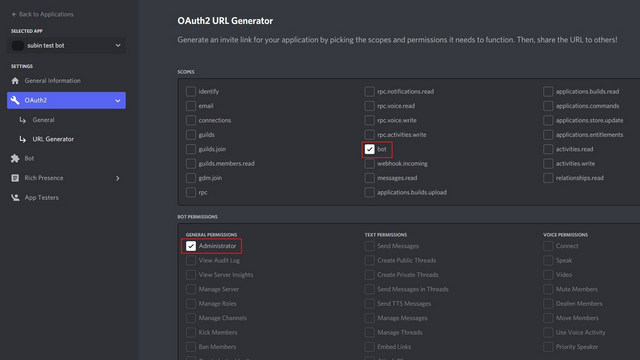
7. Прокрутіть вниз та натисніть кнопку “Копіювати”, щоб скопіювати URL-адресу вашого бота.
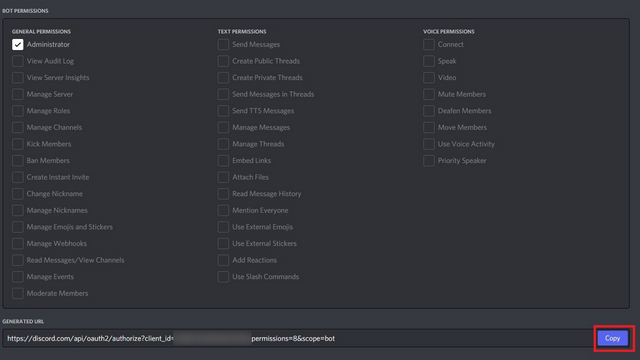
8. Відкрийте скопійовану URL-адресу у вашому браузері, щоб додати бота на свій сервер Discord. Виберіть потрібний сервер у списку “Додати на сервер” та натисніть “Продовжити”, щоб додати бота.
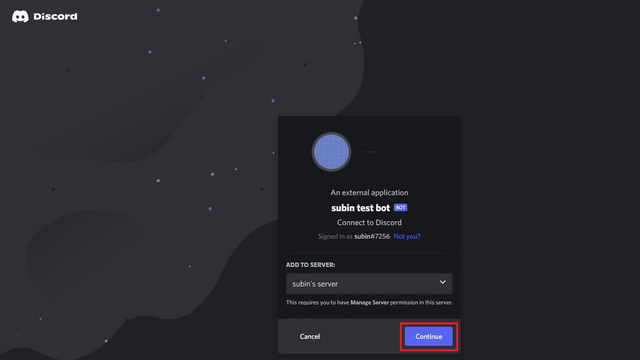
Створення та Запуск Бота Локально на Вашому ПК
Після додавання бота на ваш сервер Discord, прийшов час його налаштувати. Виконайте наведені нижче кроки, щоб запустити бота Discord локально на вашому ПК.
1. Створіть нову папку на вашому комп’ютері. У цій папці створіть два файли: .env та bot.js. У файлі .env вставте скопійований раніше маркер бота у такому форматі:
DISCORD_TOKEN= Ваш_токен_тут_без_лапок
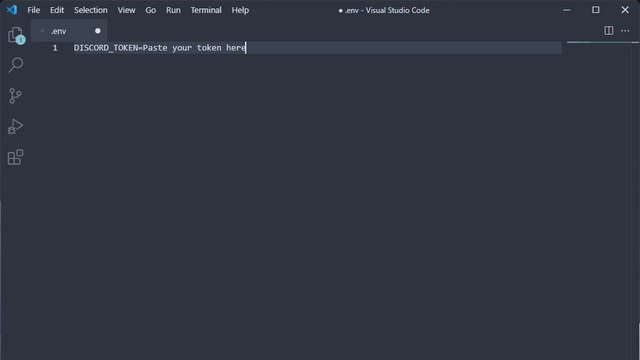
2. Далі, додайте наступний код до файлу bot.js. Цей код забезпечить відповідь бота “pong” кожного разу, коли користувач надсилає повідомлення “ping”.
require('dotenv').config();
const Discord = require("discord.js");
const client = new Discord.Client({intents: ["GUILDS", "GUILD_MESSAGES"]});
client.on("ready", () => {
console.log(`Logged in as ${client.user.tag}!`)
})
client.on("message", msg => {
if (msg.content === "ping") {
msg.reply("pong");
}
})
client.login(process.env.DISCORD_TOKEN);
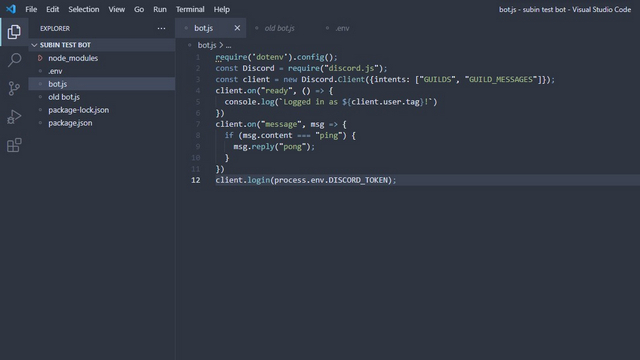
4. Тепер встановіть бібліотеку Discord.js за допомогою наступної команди:
npm install --save discord.js dotenv
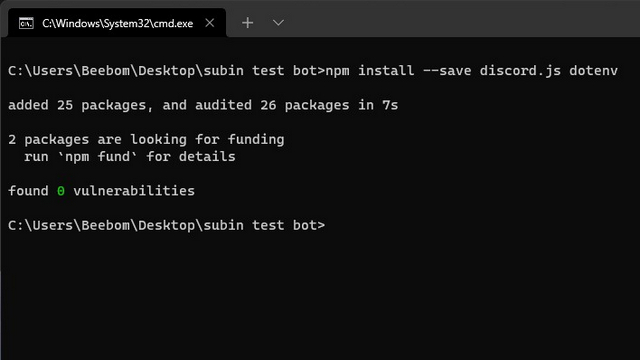
5. Далі створіть файл package.json командою “npm init -y”.
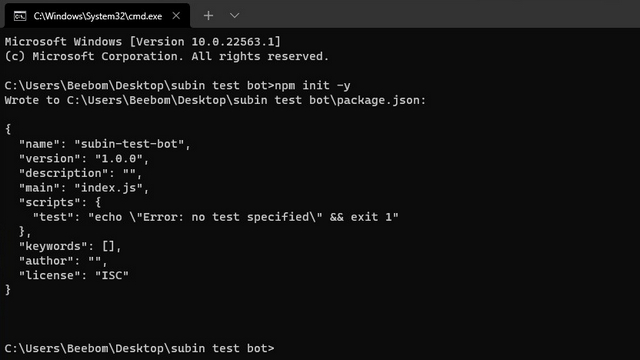
6. Нарешті, ви можете запустити бота Discord командою “node bot.js”.
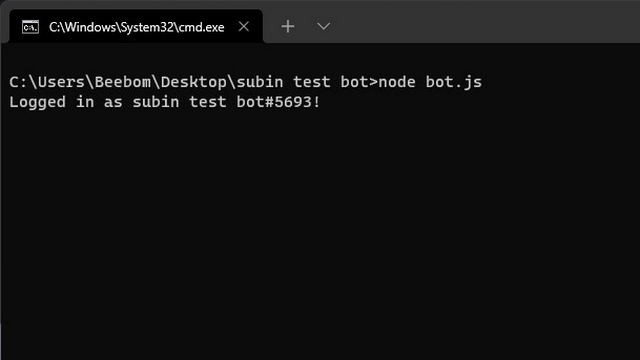
7. Як показано нижче, бот працює коректно та відповів на моє тестове повідомлення.
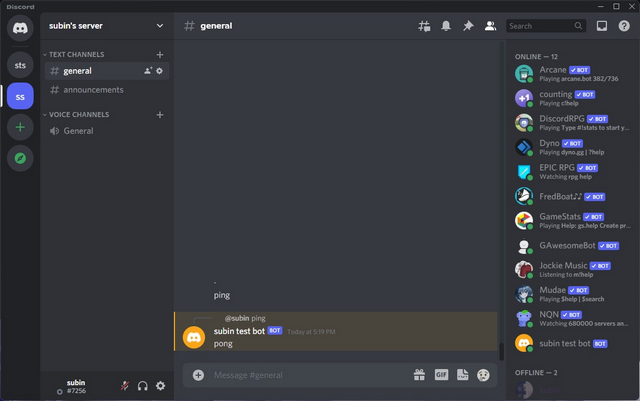
Створення та Розміщення Бота в Хмарі
Якщо ви хочете розмістити свого бота Discord в Інтернеті, ми рекомендуємо використовувати Replit. Replit – це онлайн IDE, де ви можете запускати та розміщувати програми, написані на понад 50 мовах програмування. Процес налаштування в Replit досить простий, тому перейдемо безпосередньо до справи.
1. Спочатку вам потрібно зареєструвати новий обліковий запис Replit. Ви можете використовувати свою адресу електронної пошти, або увійти за допомогою акаунтів Google, GitHub або Facebook.
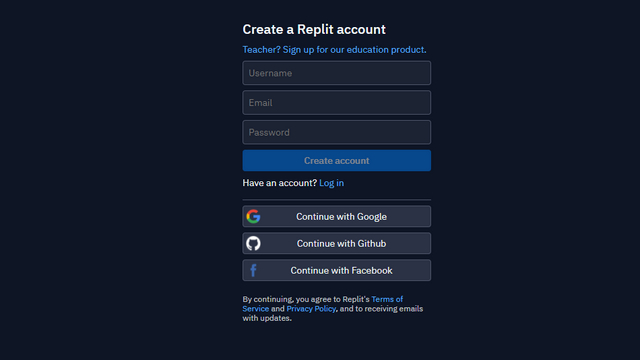
2. Натисніть кнопку “Створити” у верхньому лівому куті, щоб створити новий проект.
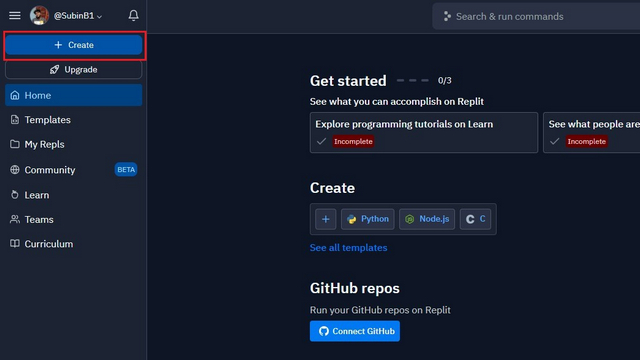
3. У спливаючому вікні виберіть шаблон Node.js, дайте назву своєму проекту та натисніть “Створити реп”.
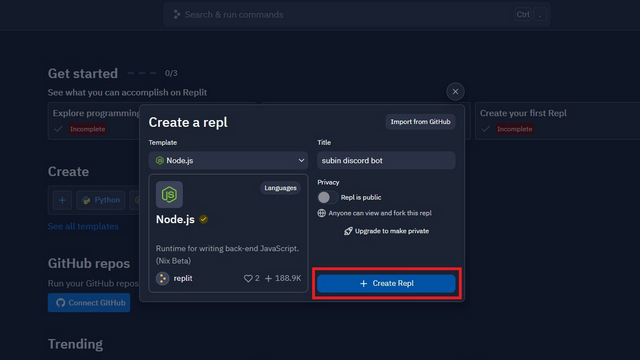
4. Знайдіть значок замка в лівій бічній панелі та вставте скопійований раніше маркер бота. Вставте маркер у поле “значення” та вкажіть ім’я токена у полі “ключ”. Натисніть “Додати новий секрет”, щоб підтвердити маркер та додати його до вашого коду Node.js.
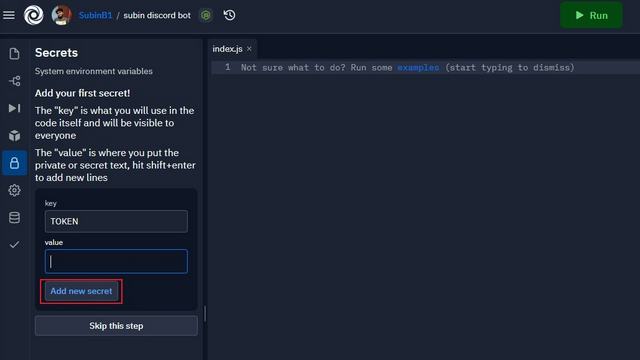
5. Вставте наступний код та натисніть зелену кнопку “Виконати” вгорі, щоб запустити проект. Тепер ви зможете використовувати свого бота, навіть коли ваш комп’ютер вимкнений.
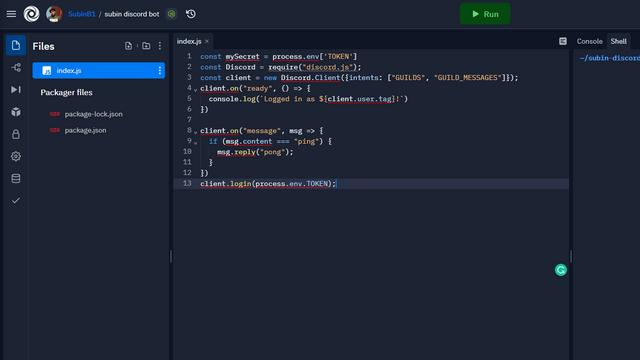
const mySecret = process.env[`TOKEN`]
const Discord = require("discord.js");
const client = new Discord.Client({intents: ["GUILDS", "GUILD_MESSAGES"]});
client.on("ready", () => {
console.log(`Logged in as ${client.user.tag}!`)
})
client.on("message", msg => {
if (msg.content === "ping") {
msg.reply("pong");
}
})
client.login(process.env.TOKEN);
6. Ви можете повернутися до проекту Replit та натиснути кнопку “Зупинити”, щоб зупинити бота. Ось і все! Тепер ви можете змінювати код бота, щоб додавати або видаляти необхідні функції.
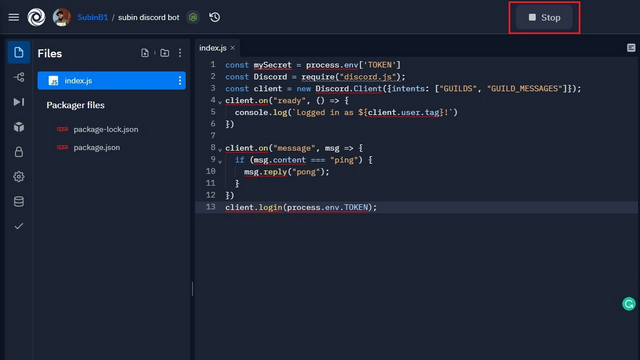
Питання, Що Часто Задаються
З: Чи можу я безкоштовно створити бота Discord?
Так, ви можете безкоштовно створити Discord бота і розмістити його локально на своєму комп’ютері або в хмарі.
З: Як зробити бота Discord без програмування?
Для створення Discord бота без написання коду, вам потрібно пошукати готові проекти ботів, розроблені іншими, та адаптувати їх під свої потреби. Якщо це виявиться складним, ви завжди можете скористатися одним із доступних найкращих ботів Discord для розширення можливостей вашого сервера.
З: Чи можу я використовувати Discord.py для створення бота Discord?
Розробник популярної Python бібліотеки Discord “discord.py” висловив невдоволення з приводу обов’язкового переходу Discord на використання слеш-команд для перевірених ботів з квітня 2022 року і вирішив припинити підтримку цієї бібліотеки. Розробка бібліотеки більше не ведеться, а сторінка GitHub для Discord.py перейшла в режим “тільки для читання”. Хоча наразі це не стосується неперевірених ботів, ситуація може змінитися в майбутньому.
Створіть Свого Власного Бота Discord
Отже, ви побачили, як створити бота для Discord. Ми показали вам приклад простого бота, який реагує на текст, але можливості налаштування функціоналу бота безмежні. Якщо вам потрібні ідеї або натхнення для вашого нового Discord бота, перегляньте нашу статтю про найкращих ботів Discord та спробуйте реалізувати функції, які вас найбільше зацікавлять.